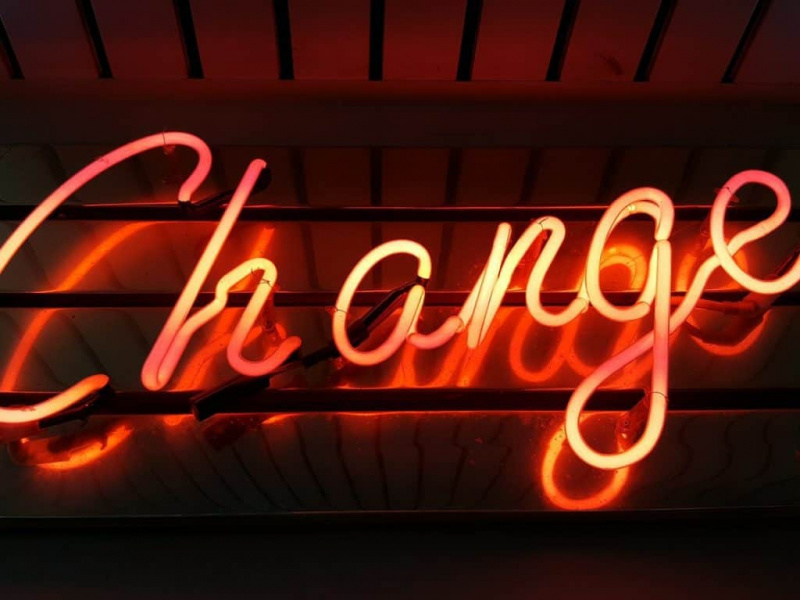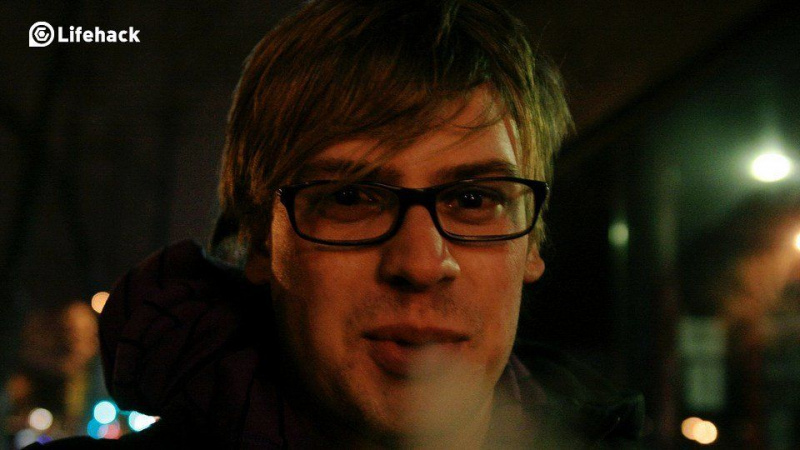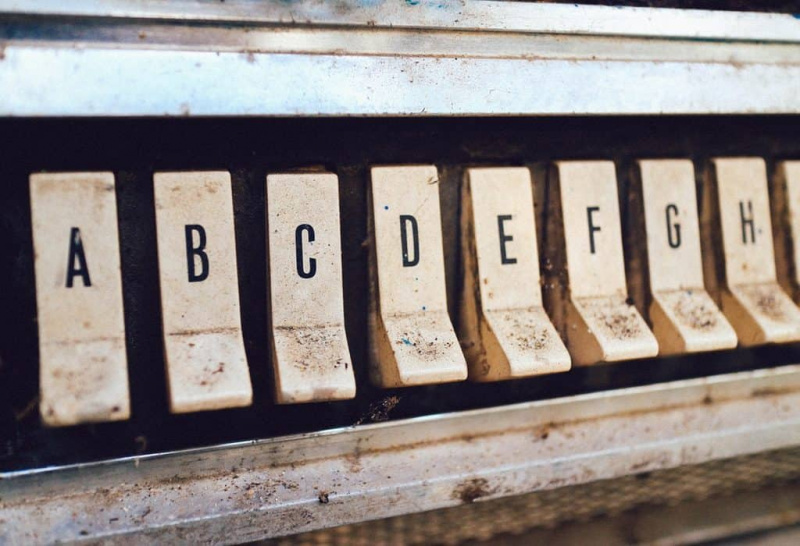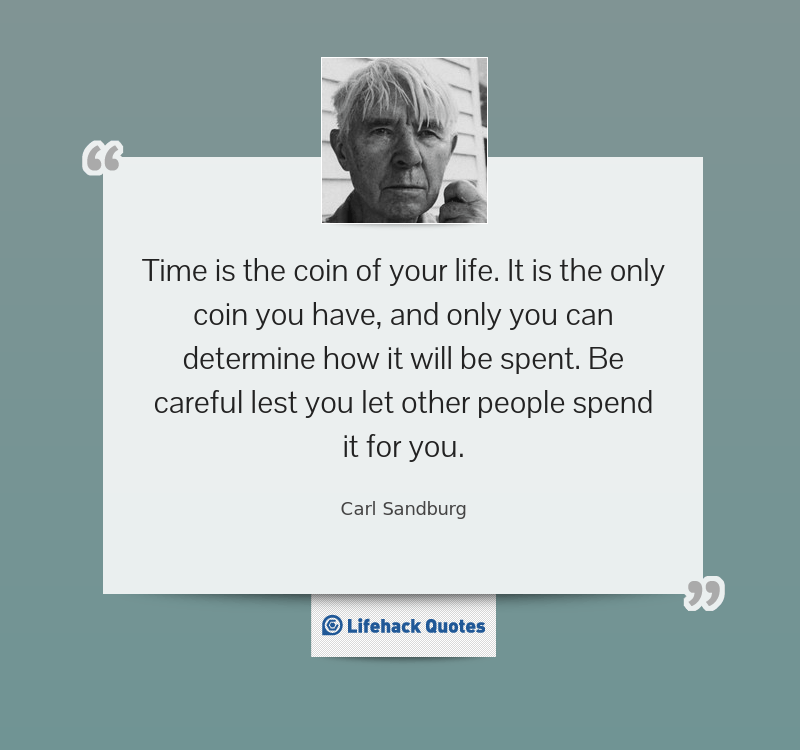10 trikov, s katerimi lahko vsak postane strokovnjak za Powerpoint

PowerPointove predstavitve morda niso bes, kakršen so bili pred nekaj leti, vendar je kariera več kot ene osebe določena z močjo njihove predstavitve. Učitelji jih uporabljajo za predavanja, novoustanovljena podjetja predstavljajo ideje vlagateljem, poslovneži pa jih predstavljajo za poslovne predloge in poročila. Če želite, da vaša predstavitev stoji z glavo in rameni nad konkurenco, si oglejte te trike, da boste postali strokovnjak za PowerPoint!
1. Ustvarite ozadje po meri

Veliko ljudi misli, da je velikost diapozitivov PowerPoint edina velikost. To dejansko ni tako. Tako lahko ustvarite svojo velikost diapozitiva po meri:
1. Odprite datoteko.
2. Izberite Nastavitev strani.
3. Vnesite želeno višino in širino. To lahko storite v palcih ali v slikovnih pikah, če želite.
4. Kliknite V redu.
Zdaj bo vaša velikost diapozitiva po meri, ki jo želite!
2. Ustvarite svojo predlogo po meri

Če zaloge PowerPointovih predlog tega preprosto ne počnejo namesto vas, lahko dejansko ustvarite svojo. PowerPoint ima glavni urejevalnik, ki vam omogoča ustvarjanje diapozitiva po meri, ki ga lahko nato uporabite kot predlogo:
1. Izberite zavihek Teme.
2. Na skrajni desni strani kliknite Edit Master in nato Slide Master.
3. Uredite predlogo, kot se vam zdi primerno. Lahko počnete skoraj vse, kar želite.
4. Kliknite Close Master. To bo spremenilo vse sedanje in prihodnje diapozitive na tistega, ki ste ga pravkar ustvarili. To je odličen način, da svojo predstavitev PowerPointa prilagodite z malo osebnosti, ne da bi to storili za vsak diapozitiv posebej.Oglaševanje
3. Poravnajte vse grafike

Včasih preprosto želite, da se slike, ki ste jih dodali, poravnajo. Vedno jih lahko poskusite razvrstiti na oči, a zakaj bi šli skozi težave, če jih lahko brez težav poravnate z vgrajenimi funkcijami PowerPointa?
1. S klikom na enega izberite vse predmete, ki jih želite, nato pridržite Shift in izberite ostale.
2. Na vrhu poiščite in kliknite Poravnaj. Lahko ima tudi oznako Distribute.
3. Izberite želeno vrsto poravnave.
Slike se morajo poravnati na način, ki ga preprosto ne morete narediti samo z očmi.
4. Formatirajte svoje slike

Novost v programu PowerPoint 2013 je veliko lažji način formatiranja slik. Dodate lahko nekaj površnih učinkov in dodate malo sijaja sicer nenavadni sliki.
1. Z desno miškino tipko kliknite sliko in izberite Oblika slike.
2. Na desni strani se prikaže vrstica z možnostmi oblikovanja. Zabavno se je igrati tam notri in si ogledati vse različne stvari, ki jih lahko počnete. Če dodate malo oblikovanja, lahko ravno, sivo sliko z minimalnim naporom spremeni v nekaj bolj zanimivega.
5. Izpostavite svoj naslov
Oglaševanje

Besede lahko formatirate podobno kot formatirate slike.
1. Z desno miškino tipko kliknite besedilo, ki ga želite oblikovati, in kliknite Format Text Effects.
2. Še enkrat to je vse, kar morate storiti. Na desni strani se vam odpre vrsta možnosti formatiranja, ki jih lahko uporabite. Kot pri slikah je tudi najboljše, če se poigrate z različnimi možnostmi in preverite, katere so vam všeč.
6. Ustvarite animacije po meri

Če trenutni izbor animacij ni v vašem slogu, lahko ustvarite tudi lastno animacijo po meri. Ta je malce zapleten, zato se boste morali poigrati, da jih dobite točno tako, kot si želite.
1. Pojdite na zavihek animacije.
2. V polju z galerijo animacij kliknite puščico dol, dokler se ne prikaže pot po meri.
3. Tu postane zapleteno. Ko izberete Pot po meri, boste lahko risali svojo animacijo. Morda bo treba nekaj poskusov ugotoviti, kako deluje, zato ne bodite razočarani!
4. Ko končate, preizkusite svojo novo stvaritev!
Kot sem že rekel, traja nekaj časa, da se popravi, vendar ko enkrat to storite, vam ne bo treba več uporabljati vnaprej pripravljenih animacij.
7. Trajanje prehoda

Ta je preprost trik in obstaja že dolgo. Na žalost je močno podcenjen in ljudje bi ga morali uporabljati pogosteje.
1. Kliknite jeziček Prehod.
2. V polju na desni strani je možnost spreminjanja časa na prehodih.
Včasih so prehodi prepočasni ali prehitri in to je odličen način, da dodate malo prilagoditve, da bodo stvari veliko bolj učinkovite. Odličnega PowerPointa ni treba pustiti zapraviti s prepočasnimi ali prehitrimi prehodi.Oglaševanje
8. Kombinirajte oblike

Adobe Photoshop nimajo vsi, kar otežuje stvari, kot je oblikovanje logotipov. Če potrebujete nekaj preprostega, lahko risate oblike in jih kombinirate v programu PowerPoint.
1. Narišite oblike, ki jih želite kombinirati. V veliko barvah je veliko oblik. Do njih lahko dostopate na zavihku Vstavi.
2. S tipko CTRL in klikom izberite vse oblike, ki jih želite združiti.
3. Na zavihku Oblika kliknite gumb Združi oblike.
4. Kliknite kombinacijo.
S tem preprostim trikom lahko ustvarite lastne slike po meri, da svojim predstavitvam dodate malo pizzazza.
9. Povečajte in pomanjšajte diapozitive

Včasih je del diapozitiva, ki rabi več pozornosti. Graf ali graf je dober primer. Morda se le prepričajte, da je ena točka učinkovito prikazana.
1. V pogledu predstavitve je na dnu povečevalno steklo.
2. Ko to kliknete, povlecite do mesta, ki ga želite povečati, in znova kliknite.
3. Ko se povečate, se lahko z ročnim orodjem premikate, tako da lahko med povečavo prikazujete druge stvari.
4. Ko končate, znova kliknite povečevalno steklo za pomanjšavo.
To je odličen način, da imate več nadzora nad svojimi predstavitvami in ljudem pokažete nekaj drugačnega!
10. Na diapozitive dodajte zvok
Oglaševanje

Zvok v PowerPointu ni najlažja stvar na svetu. Obstajajo orodja za zvok, vključno z možnostjo dodajanja zvočnih posnetkov na več diapozitivov. To je super, če želite v PowerPoint dodati zvočni posnetek.
1. Kliknite jeziček Insert in nato Audio.
2. Kliknite Audio Online.
3. Pobrskajte po računalniku in poiščite zvočno datoteko, ki jo želite dodati.
4. Na koncu kliknite Predvajaj v ozadju, da bo PowerPoint to predvajal v ozadju predstavitve.
S tem bo vaša predstavitev imela zvok v ozadju. Uporabite lahko glasbo ali kaj bolj subtilnega, kot so zvoki živali ali drugi beli hrup, kot je surf ali veter, ki piha po drevesih - karkoli, da dodate nekaj ambienta in naredite predstavitev bolj prijetno.
Zaviti
S temi nasveti in triki lahko vzamete tisto, kar je morda bila bleščeča predstavitev PowerPointa, in jo spremenite v nekaj posebnega. PowerPoint dobiva vedno več funkcij, s katerimi lahko svoje predstavitve naredite edinstvene, pravi ključ pa je iskanje novih funkcij, da vidite, kaj lahko uporabite!
Prispevek za fotografijo: Phenomenology Minds Media preko fenomenologymindsmedia.files.wordpress.com